Según Apple, Safari es el doble de rápido que otros navegadores de Windows 10. Con la experiencia de navegación rápida, es la plataforma de navegación óptima entre los usuarios de iPhone y iPad. Pero, a veces, puede encontrarse con algún error que cause el mensaje ‘Safari no puede abrir la página porque la dirección no es válida’ en su pantalla.
Si el error es genuino, indica que su dispositivo tiene algunos problemas. De lo contrario, también puede recibir el mensaje si los estafadores o piratas informáticos intentan aprovecharse de una estafa financiera.
Por lo tanto, veremos los tipos de errores y discutiremos las formas de solucionar este problema.
¿Qué causa el error «Safari no puede abrir la página»?
Error genuino:
El error de Genuine Safari indica que «Safari no puede abrir la página porque la dirección no es válida» se ha producido debido a problemas reales. Significa que hay algo mal con el dispositivo.
Algunas de las causas comunes son:
Error Ingenuo (Estafa):
Este es el error que crean los estafadores. El motivo detrás de esto es convertirlo en un blanco fácil para una estafa financiera.
El mensaje aparecerá similar al error genuino, pero se verá como una ventana emergente de un sitio web. A través de tales estafas, puede perder su dinero y otra información. Por lo tanto, debe ser consciente de ello. Si ve un mensaje tan sospechoso, no lo abra.
¿Cómo solucionar el error «Safari no puede abrir la página»?
En primer lugar, compruebe el enlace URL y asegúrese de que sea correcto. Un enlace URL incorrecto puede generar un mensaje de error.
También puede verificar su conexión de red y cambiar entre Wi-Fi y datos móviles. Puede actualizar la página web y comprobar si resuelve el problema.
De lo contrario, aquí está la compilación de otras correcciones que puede intentar corregir el mensaje de error Genuino de Safari.
Comprueba tu conexión a Internet

Uno de los principales culpables de este mensaje de error es una conexión a Internet deficiente o inactiva . Asegúrese de que su dispositivo tenga una conexión a Internet estable para ejecutar Safari sin problemas.
Para superar este problema, puede apagar y encender su enrutador. Luego, intente volver a conectarse a la red Wi-Fi y vea si el problema desaparece o no.
Si aún enfrenta el problema, puede cambiar a datos móviles.
Reinicie su dispositivo
El mensaje de error puede aparecer si el sistema tiene algún problema de error. Por lo tanto, reiniciar su dispositivo puede ser una solución genuina, ya que borra la memoria RAM y elimina errores en su dispositivo. También ayuda al dispositivo a recuperarse de bloqueos.
A continuación se muestran las formas de reiniciar el iPhone y el iPad, según el modelo de su dispositivo.
iPhone SE (primera generación), 5 o versiones anteriores
- Presiona y mantén presionado el botón superior.
- Haga esto hasta que vea aparecer el control deslizante Apagar en la pantalla.
- Deslice la diapositiva. Luego, espera a que el teléfono se apague.
- Para volver a encenderlo, presione el botón superior hasta que aparezca el logotipo de Apple en la pantalla.
iPhone 6-8, SE (Segunda o Tercera Generación)
- Primero, presione el botón lateral.
- Mantenga presionado hasta que aparezca el control deslizante Apagar en la pantalla.
- Debe arrastrar el control deslizante de apagado y dejar que su teléfono se apague.
- Luego, mantenga presionado el botón lateral para encender el teléfono. Haz esto hasta que veas el logo de Apple en la pantalla.
iPhone X y modelos posteriores
- Mantenga presionado uno de los botones de volumen y el botón lateral. Siga haciéndolo hasta que aparezca el control deslizante de apagado en la pantalla.
- Tienes que deslizar el control deslizante. Espere un momento hasta que el teléfono se apague.
- Para volver a encenderlo, mantenga presionado el botón lateral hasta que aparezca el logotipo de Apple en la pantalla del teléfono.
iPad con un botón de inicio
- Primero, presione el botón superior hasta que aparezca el control deslizante de apagado en la pantalla del iPad.
- A continuación, deslice el botón deslizante Apagar para apagar el teléfono.
- Siga presionando el botón superior para volver a encenderlo hasta que aparezca el logotipo de Apple en la pantalla.
iPad sin botón de inicio
- Siga presionando el botón superior y uno de los botones de volumen hasta que vea el control deslizante de apagado en la pantalla.
- Deslice el botón de apagado en la pantalla para apagar el teléfono.
- Para encenderlo, mantenga presionado el botón superior hasta que aparezca el logotipo de Apple en la pantalla
Actualizar la página de Safari
Cuando recibe el error «Safari no puede abrir la página porque la dirección no es válida», es posible que haya algún problema menor con la página. Para actualizar la página en el navegador Safari, puede arrastrar la página hacia abajo y soltarla. Además, puede tocar el botón Actualizar para recargar la página.
Salga de Safari y reinícielo
A veces, el problema también puede estar relacionado con el navegador Safari. Por lo tanto, puede intentar cerrar Safari e intentar abrirlo de nuevo.
- Desde el navegador Safari, desliza hacia arriba desde la parte inferior de la pantalla o presiona dos veces el botón de inicio.
- Luego, arrastra el Safari desde la pantalla del iPad/iPhone.
- A continuación, seleccione el navegador Safari y ábralo.
Deshabilitar el modo de sitio web de escritorio
Para satisfacer la necesidad de pantallas más pequeñas, los sitios web deben salir del modo de sitio web de escritorio. Si lo hace, se asegurará de que la versión de pantalla deseada sea adecuada para su dispositivo.
Por lo tanto, debe verificar y desactivar el modo de sitio web de escritorio desde la configuración.
- Configuración abierta.
- A continuación, elige la opción Safari.
- Ahora, navegue y seleccione Solicitar sitio web de escritorio en la sección Configuración del sitio web.
- Desactive el botón junto a Todos los sitios web.
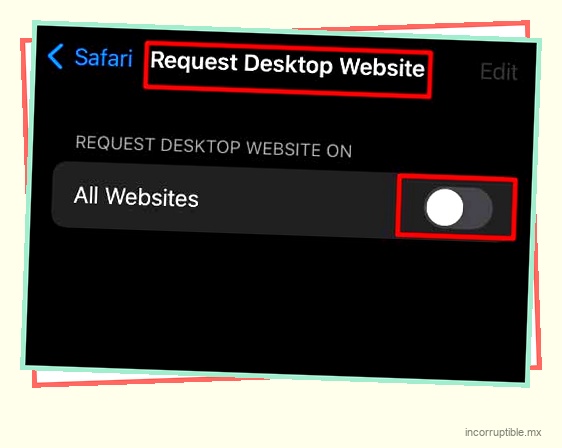
Borrar archivos de caché de Safari
Otra razón probable es que los datos de Safari tienen un archivo dañado en su memoria caché. Puede resultar en el mensaje «Safari no puede abrir la página porque la dirección no es válida».
Por lo tanto, debe borrar el historial y los datos del sitio web de Safari para eliminar todos los archivos de caché.
- Seleccione Configuración.
- Luego, elige Safari.
- Después de esto, seleccione Borrar historial y datos del sitio web.
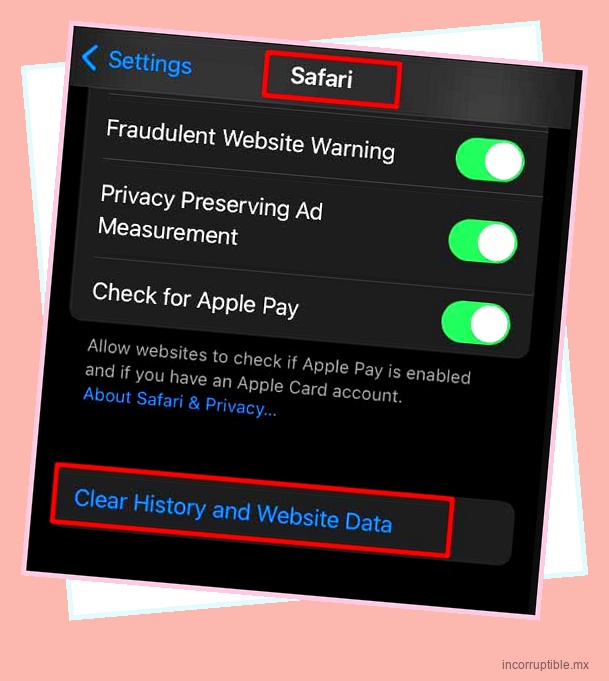
Cambiar la configuración de DNS
El Sistema de nombres de dominio (DNS) funciona como la guía telefónica de Internet. Usando el DNS, su dispositivo iOS se conecta con varios sitios web. Por lo tanto, si su DNS tiene algún problema , es posible que termine con el mensaje de error de Safari.
En ese caso, puede agregar Google Public DNS y resolver el problema. Para hacerlo,
- Ir a la configuración.
- Seleccione wifi.
- Seleccione el icono de más información (i) junto al nombre de Wi-Fi al que está conectado.
- Desplácese hacia abajo y toque Configurar DNS.
- Seleccione Manual para servidores de anuncios.
- Ahora, elija Agregar servidor.
- Luego, ingrese 8.8.8.8 o 8.8.4.4.
- Después de eso, debe elegir Guardar.
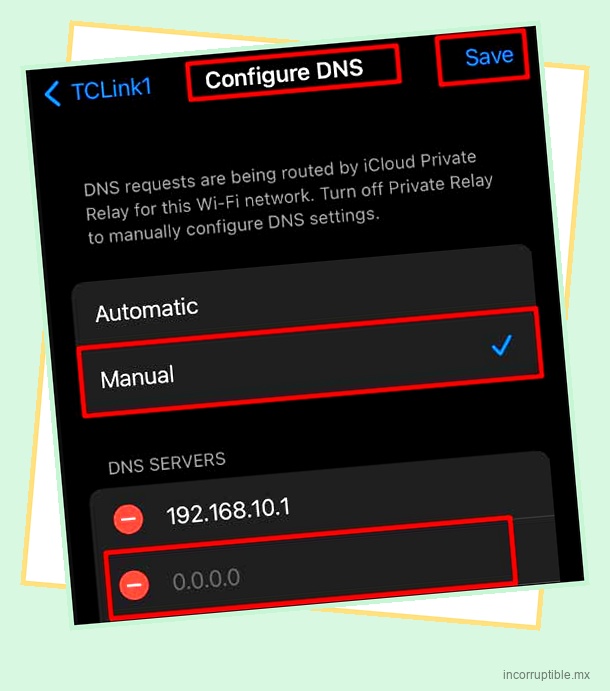
Reiniciar configuración de la red
El problema del mensaje de error de Safari puede surgir debido a la interrupción de la señal de su dispositivo o la velocidad lenta de Internet en su dispositivo . En tales circunstancias, siempre puede Restablecer la configuración de red para solucionar el problema.
Puede realizar los siguientes pasos para restablecer la configuración de red :
Para iOS/iPadOS 14 o anterior
- Primero, abra el menú Configuración.
- Presiona la opción General.
- Luego, selecciona Restablecer.
- Ahora, elija la opción Restablecer configuración de red.
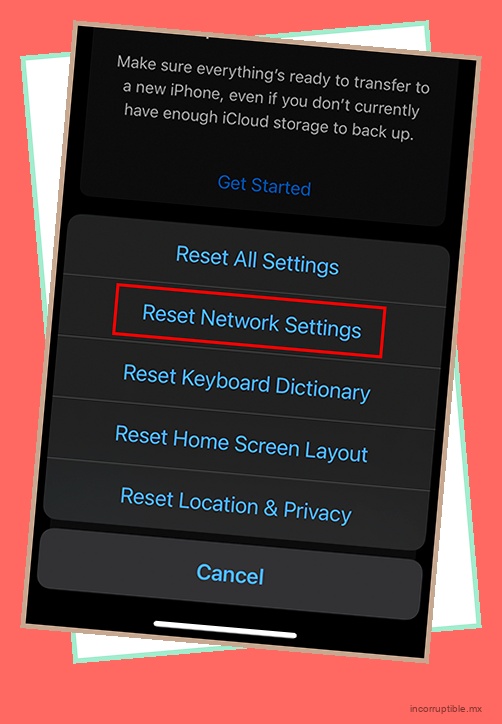
Para iOS/iPadOS 15 o posterior
- Primero, abra Configuración.
- Luego, elige la opción General.
- A continuación, haz clic en Transferir o Restablecer iPhone.
- Después de esto, toque Restablecer.
- Ahora, seleccione Restablecer configuración de red.
Actualiza tu iOS
También es posible que su dispositivo reciba un mensaje de error debido a fallas técnicas o errores. Por lo general, tal cosa puede suceder cuando el dispositivo no está actualizado. Por lo tanto, actualizar iOS a la última versión será una solución plausible para solucionar este problema.
Aquí están los pasos:
- Inicie el menú Configuración.
- Luego, elija la opción Actualización de software.
- A continuación, seleccione Descargar e instalar.
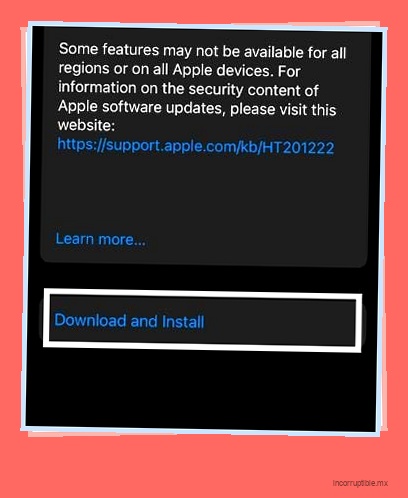
- Introduzca su contraseña cuando se le solicite. Tomará algún tiempo descargar la actualización.
- Después de esto, debe tocar Instalar ahora.